|
Dies ist die Web-Ausgabe der Originalfassung des ⮫ AC500-S Sicherheitshandbuchs, Version 1.3.2. Diese Web-Ausgabe dient lediglich zur schnellen Orientierung. Für die Einhaltung der Anforderungen in Bezug auf Anwendungen der funktionalen Sicherheit muss das Original-Sicherheitshandbuch verwendet werden. |




HINWEIS

Die Auszüge einer SVT-Checkliste in diesem Abschnitt dienen nur als Beispiel und wurden für den entsprechenden Zweck bearbeitet. Ihre SVT-Checkliste kann abhängig von den Versionen von Automation Builder und SVT hiervon abweichen.
Lesen Sie die SVT-Checkliste sorgfältig durch und markieren Sie das entsprechende Ankreuzfeld für jeden Abschnitt und jede Frage in der SVT-Checkliste, sofern das Ergebnis Ihrer Prüfung positiv ist.
-
Verifizieren Sie den Abschnitt mit Projektinformationen⮫ „Abschnitt mit Projektinformationen verifizieren“.
-
Verifizieren Sie jeden Abschnitt zu Sicherheitsgeräten⮫ „Abschnitte zu Sicherheitsgeräten verifizieren“.
-
Verifizieren Sie den Abschnitt zur Sicherheits-CPU⮫ „Sicherheits-CPU-Abschnitt verifizieren“.
-
Verifizieren Sie den Bibliotheksabschnitt⮫ „Bibliotheksabschnitt verifizieren“.
-
Verifizieren Sie das Ende der SVT-Checkliste⮫ „Ende der SVT-Checkliste verifizieren“.
Wenn das Ergebnis Ihrer Prüfung für mindestens eine der manuellen Prüfungen in der SVT-Checkliste negativ oder nicht akzeptabel ist, stellen Sie sicher, dass die Sicherheits-Konfigurationsdaten auf dem neuesten Stand sind. Wenn die Probleme weiter bestehen, wenden Sie sich an den technischen Support von ABB, um Unterstützung zu erhalten.
Jeder Abschnitt der SVT-Checkliste beginnt mit einer Kopfzeile. Das Ende der SVT-Checkliste wird durch folgende Zeichenfolge angezeigt:

Abschnitt mit Projektinformationen verifizieren
Dieser Abschnitt enthält allgemeine Informationen zur SVT-Checkliste. Er beginnt mit dem Zeitstempel und der Version von SVT. Beispiel für einen Abschnitt mit Projektinformationen: Abb.479..
-
Prüfen Sie, ob die von SVT durchgeführten automatischen Prüfungen bestanden wurden:

Wenn die automatischen Prüfungen Fehler erzeugen, wird eine Fehlermeldung angezeigt⮫ „Fehler bei den automatischen Prüfungen“:

-
Prüfen Sie in AC500-S Programming Tool, ob die Projektinformationen korrekt sind. Kennzeichnen Sie die positive Verifizierung eines Punktes in der SVT-Checkliste mit einem „X“:





HINWEIS

Markieren Sie das entsprechende Ankreuzfeld für jede Frage in der SVT-Checkliste (siehe Beispiel oben). Sie können die bestätigten Punkte in einem Ausdruck oder in der Textdatei kennzeichnen.
-
Lesen Sie die Datenprüfsumme für die gesamte SVT-Checkliste.
Verwenden Sie diese Datenprüfsumme zur Verifizierung von Änderungen in der gesamten SVT-Checkliste.
Überprüfen Sie, ob die Datenprüfsumme identisch mit der Datenprüfsumme aus der vorherigen validierten SVT-Checkliste ist. Wenn diese SVT-Datenprüfsummen identisch sind, müssen Sie keine manuellen Prüfungen durchführen.
Wenn die Datenprüfsummen nicht identisch sind oder Sie SVT erstmalig ausführen, fahren Sie mit den manuellen Prüfungen in der SVT-Checkliste fort.

-
Prüfen Sie, ob alle Sicherheitsgeräte im Automation Builder-Projekt in der SVT-Checkliste aufgeführt sind.
Wenn ein Sicherheitsgerät nicht in der Liste aufgeführt ist, wählen Sie im Automation Builder „Sicherheits-Konfigurationsdaten erzeugen“ und führen Sie SVT erneut aus. Nur konfigurierte und angeschlossene Sicherheitsgeräte werden im SVT aufgeführt, da alle getrennten Geräte außerhalb des betreffenden Projekts gehandhabt werden.

Auf die Zeile
Ende der SVT-Checklistefolgen optionale Felder, z. B. Datum, Signatur usw. -
Setzen Sie die Verifizierung des Inhalts jedes Sicherheitsgeräte-Abschnitts fort.
Abschnitte zu Sicherheitsgeräten verifizieren
Jedes Sicherheitsgerät weist einen separaten Abschnitt in der SVT-Checkliste auf, der mit einer Kopfzeile mit dem Namen des Sicherheitsgerätes beginnt. Die Informationen in jedem Sicherheitsgeräte-Abschnitt hängen vom Typ des betreffenden Sicherheitsgerätes ab⮫ „Abschnitte zu Sicherheitsgeräten“.
-
Prüfen Sie, ob die für das betreffende Sicherheitsgerät von SVT durchgeführten automatischen Prüfungen bestanden wurden:

Wenn die automatischen Prüfungen Fehler erzeugen, wird eine Fehlermeldung angezeigt⮫ „Fehler bei den automatischen Prüfungen“:

-
Lesen Sie die Datenprüfsumme für das Sicherheitsgerät.
Verwenden Sie diese Datenprüfsumme zur Verifizierung von Änderungen der Daten für dieses Sicherheitsgerät. Wenn die Datenprüfsumme identisch mit der Datenprüfsumme aus einer vorherigen validierten SVT-Checkliste ist, sind die Daten für dieses Sicherheitsgerät identisch, sodass Sie die manuellen Prüfungen dafür überspringen können. Sind die Datenprüfsummen nicht identisch, wiederholen Sie alle manuellen Prüfungen für das Sicherheitsgerät.

-
Verifizieren Sie die Beschreibung des Gerätetyps. Nur für Drittanbietergeräte muss auch die Modul-ID überprüft werden.

-
Verifizieren Sie für Drittanbietergeräte, dass die in der SVT-Checkliste angezeigte GSDML-Datei identisch mit der erwarteten Version vom Hersteller des Sicherheitsgerätes ist.

-
Prüfen Sie ggf., ob die Positionsnummer des Sicherheitsgerätes in der SVT-Checkliste seiner Position im Sicherheitsprojekt im Automation Builder entspricht. Die Positionsnummer für das betreffende Sicherheitsgerät kann sich ändern, wenn die CM589-PNIO(-4)-Knoten im Projekt verschoben werden.

-
Überprüfen Sie die E/A-Abbild-Informationen für das Sicherheitsgerät.
Beachten Sie, dass „Datentyp“ und „E/A“ ausschließlich zu Informationszwecken aufgeführt sind.
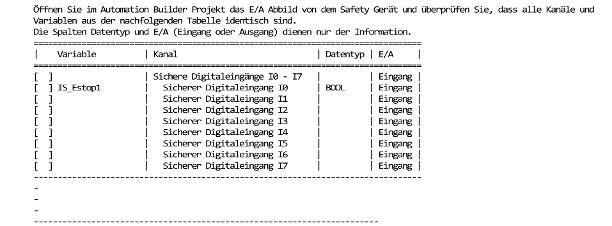
-
Überprüfen Sie die F-Parameter-Werte für das Sicherheitsgerät.
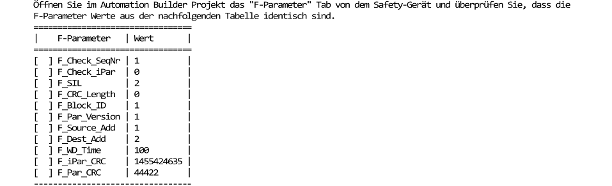




HINWEIS

Gemäß dem PROFIsafe V2.6 Protokoll ist der Wert „0“ (Null) für den F-Parameter F_Par_CRC unzulässig und wird automatisch in „1“ geändert. Für diesen Sonderfall wird in der SVT Checkliste ein entsprechender Hinweis angezeigt. Für weitere Informationen wenden Sie sich an den technischen Support von ABB.
Führen Sie diese manuellen Prüfungen für jedes Sicherheitsgerät in der SVT-Checkliste durch. Sie können die Abschnitte für die Sicherheitsgeräte nur überspringen, wenn die Datenprüfsumme für das Sicherheitsgerät identisch mit der Datenprüfsumme aus der vorherigen validierten und bestätigten SVT-Checkliste ist.
Sicherheits-CPU-Abschnitt verifizieren
-
Prüfen Sie, ob die von SVT durchgeführten automatischen Prüfungen für die Sicherheits-CPU bestanden wurden.

Wenn die automatischen Prüfungen Fehler erzeugen, wird eine Fehlermeldung angezeigt⮫ „Fehler bei den automatischen Prüfungen“:

-
Lesen Sie die Datenprüfsumme für die Sicherheits-CPU.
Verwenden Sie diese Datenprüfsumme zur Verifizierung von Änderungen der Daten für die Sicherheits-CPU. Wenn die Datenprüfsumme identisch mit der Datenprüfsumme aus einer vorherigen validierten SVT-Checkliste ist, sind die Daten für die Sicherheits-CPU identisch, sodass Sie die manuellen Prüfungen dafür überspringen können. Sind die Datenprüfsummen nicht identisch, wiederholen Sie alle manuellen Prüfungen für die Sicherheits-CPU.

-
Überprüfen Sie den Wert des Parameters „PROFIsafe startup timeout“.

Bibliotheksabschnitt verifizieren
Dieser Abschnitt umfasst die Bibliotheks-CRCs der verwendeten Sicherheitsbibliotheken (Abb.484).
-
Lesen Sie die Datenprüfsumme für die Bibliotheken.
Verwenden Sie diese Datenprüfsumme zur Verifizierung von Änderungen der Bibliotheken. Wenn die Datenprüfsumme identisch mit der Datenprüfsumme aus einer vorherigen validierten SVT-Checkliste ist, sind die Bibliotheken identisch, sodass Sie die manuellen Prüfungen dafür überspringen können. Sind die Datenprüfsummen nicht identisch, wiederholen Sie alle manuellen Prüfungen für die Bibliotheken.

-
Überprüfen Sie, ob die Bibliotheks-CRCs mit den AC500-S-Bibliotheken übereinstimmen⮫ „AC500-S-Bibliotheken“.
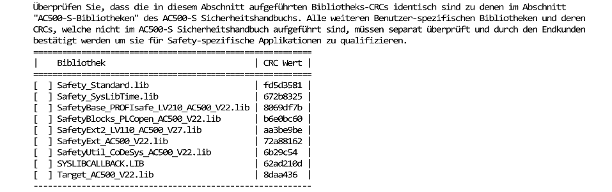
Ende der SVT-Checkliste verifizieren
Prüfen Sie, ob die SVT-Checkliste mit der Zeile „Ende der SVT-Checkliste“ endet. Trifft dies zu, markieren Sie das entsprechende Ankreuzfeld im Abschnitt mit Projektinformationen (Abb.485).

Fehler bei den automatischen Prüfungen
Wenn Fehler bei den automatischen Konsistenzprüfungen auftreten, zeigt SVT dies mittels einer Fehlermeldung im Abschnitt mit Projektinformationen in der SVT-Checkliste an.
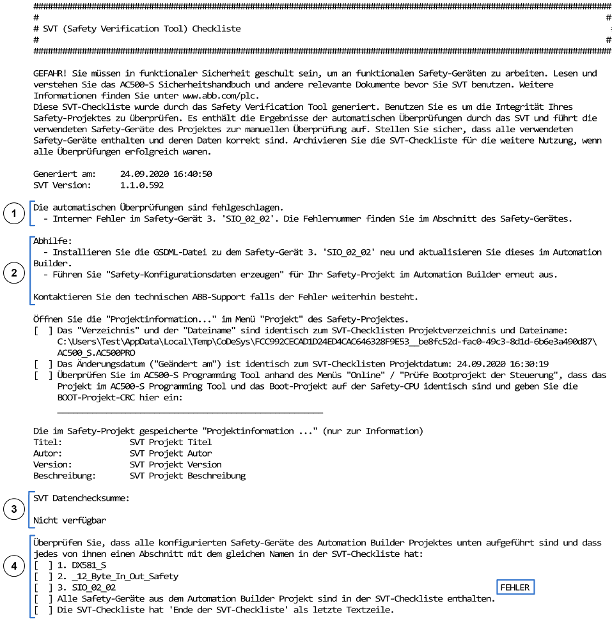
- 1
-
Liste der bei automatischen Konsistenzprüfungen von SVT auftretenden Fehler
- 2
-
Liste der von SVT vorgeschlagenen Abhilfemaßnahmen, um die Ursachen von Fehlern zu beheben
- 3
-
Für die SVT-Checkliste wird keine Datenprüfsumme angegeben, wenn Fehler auftreten
- 4
-
Die Liste der Sicherheitsgeräte zeigt an, welche Sicherheitsgeräte Fehler erzeugt haben




HINWEIS

Wenn Sie nicht alle Fehler mithilfe der vorgeschlagenen Abhilfemaßnahmen oder auf sonstige Weise beheben können, wenden Sie sich an den technischen Support von ABB, um Unterstützung zu erhalten.
Zusätzlich zum Abschnitt mit Projektinformationen liegt für jeden Sicherheitsgeräte-Abschnitt mit Fehlern eine entsprechende Meldung vor.

- 1
-
Liste der Fehler für dieses Sicherheitsgerät mit beispielhaften Fehlercodes
- 2
-
Wenn Fehler vorliegen, wird für das Sicherheitsgerät keine Datenprüfsumme angegeben
- 3
-
Informationen zur Geräteidentifikation als Hilfestellung bei der Fehlerbehebung
Zusammenfassung von Fehlermeldungen
Mögliche von SVT generierte Fehler:
-
Allgemeine Fehler:
-
Interner Fehler in Gerät N. „XYZ“. Informationen zu Fehlercodes sind dem Abschnitt zu diesem Sicherheitsgerät zu entnehmen.
-
Interner Fehler im Sicherheitsprojekt. Fehlercode x.
-
Maximale Anzahl von 32 angeschlossenen F-Devices wurde überschritten.
-
-
Fehler im Zusammenhang mit Sicherheitsgeräten:
-
Interner Fehler im Sicherheitsgerät. Informationen zu Fehlercodes sind dem Abschnitt zu diesem Sicherheitsgerät zu entnehmen.
-
Interner Fehler im Sicherheitsgerät. Fehlercode x.
-
Interner Fehler im Sicherheitsgerät oder in der GSDML-Datei. Informationen zu Fehlercodes sind dem Abschnitt zu diesem Sicherheitsgerät zu entnehmen.
-
Interner Fehler im Sicherheitsgerät oder in der GSDML-Datei. Fehlercode x.
-
Interner Fehler in F-Parametern. Informationen zu Fehlercodes sind dem Abschnitt zu diesem Sicherheitsgerät zu entnehmen.
-
Interner Fehler in F-Parametern. Fehlercode x.
-
Fehler in der GSDML-Datei. Fehlercode x.
-
Fehlende GSDML-Datei.
-
-
Fehler im Zusammenhang mit F-Parametern oder der Kanalzuordnung:
-
Interner Fehler. Fehlercode x.
-
Mehrere Zuordnungen zu einem Ausgang sind nicht zulässig. Verwenden Sie entweder das übergeordnete Element oder Unterelemente.
-
Vom SVT vorgeschlagene mögliche Abhilfemaßnahmen zur Fehlerbehebung:
-
Installieren Sie die GSDML-Datei von Sicherheitsgerät N. „XYZ“ neu und aktualisieren Sie dieses Gerät im Automation Builder.
-
Verwenden Sie entweder das übergeordnete Element oder Unterelemente im Sicherheitsgerät N. „XYZ“
-
Wiederholen Sie den Befehl „Sicherheits-Konfigurationsdaten erzeugen“ für Ihr Sicherheitsprojekt im Automation Builder.
-
Löschen oder trennen Sie F-Devices, um die maximal zulässige Anzahl von 32 nicht zu überschreiten.





